Cara Membuat Formulir Izin Orang Tua di WordPress
Diterbitkan: 2019-02-19Apakah Anda mencari cara yang efisien untuk mengizinkan orang tua menandatangani kegiatan untuk anak-anak mereka yang memerlukan persetujuan orang tua? Mendapatkan persetujuan orang tua tidak hanya melindungi Anda dari kewajiban apa pun, tetapi juga memastikan bahwa orang tua mengetahui tentang aktivitas yang diikuti anak-anak mereka.
Pada artikel ini, kami akan menunjukkan cara membuat formulir izin orang tua di WordPress.
Langkah 1: Buat Formulir Izin Orang Tua di WordPress
Menggunakan WPForms adalah cara termudah untuk membuat formulir izin orang tua di WordPress. WPForms hadir dengan addon Paket Templat Formulir yang memungkinkan Anda memilih dari 100+ templat yang dibuat sebelumnya untuk setiap ceruk dan industri, termasuk templat formulir izin orang tua.
Hal pertama yang harus Anda lakukan adalah menginstal dan mengaktifkan plugin WPForms. Untuk detail lebih lanjut, lihat panduan langkah demi langkah tentang cara menginstal plugin di WordPress.
Selanjutnya, Anda harus menginstal dan mengaktifkan addon Paket Templat Formulir.
Untuk melakukan ini, buka WPForms » Addon dan temukan yang berlabel Form Templates Pack addon .
Klik Instal Addon dan kemudian Aktifkan .
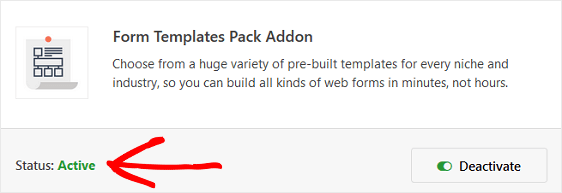
Sekarang Anda harus membuat formulir baru.
Untuk melakukan ini, buka WPForms » Add New , dan beri nama formulir Anda. Kemudian, gulir ke bawah ke bagian berlabel Template Tambahan dan ketik "formulir persetujuan orang tua" ke dalam bilah pencarian.
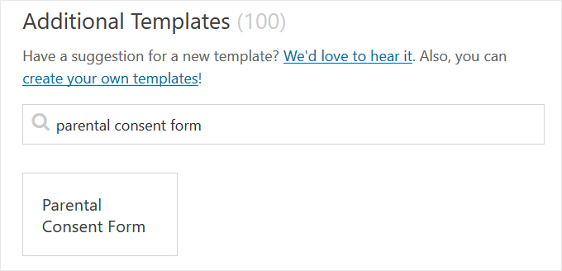
Saat templat formulir izin orang tua yang dibuat sebelumnya dimuat, sebagian besar pekerjaan sudah selesai untuk Anda.
Anda akan melihat bidang formulir sebagai berikut:
- Anak, orang dewasa yang mengawasi (misalnya, guru), dan orang tua atau wali
- Informasi kontak untuk orang tua atau wali termasuk email dan nomor telepon
- Informasi Kontak Darurat
- Bagian untuk instruksi khusus
- Pilihan pilihan ganda re: persetujuan untuk anak di bawah umur untuk berpartisipasi
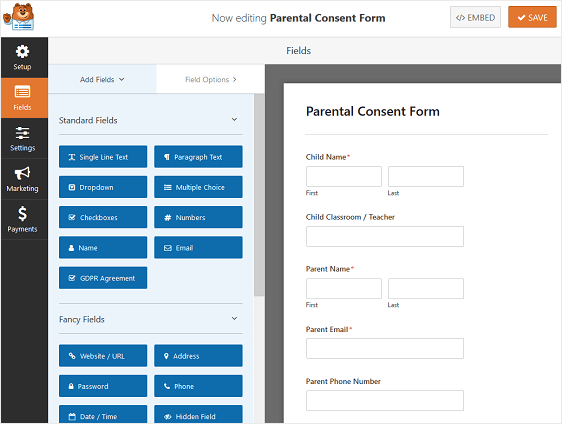
Jika Anda ingin melihat templat formulir izin orang tua online beraksi, kunjungi dan lihat contoh demo formulir izin orang tua kami.
Anda dapat menambahkan bidang tambahan ke formulir Anda dengan menyeretnya dari panel sebelah kiri ke panel sebelah kanan.
Kemudian, klik pada bidang untuk membuat perubahan apa pun. Anda juga dapat mengklik bidang formulir dan menyeretnya untuk mengatur ulang urutan pada formulir persetujuan orang tua Anda.
Misalnya, jika Anda ingin meminta tanda tangan orang tua atau wali di formulir Anda, tambahkan bidang formulir tanda tangan ke Templat formulir izin orang tua Anda.
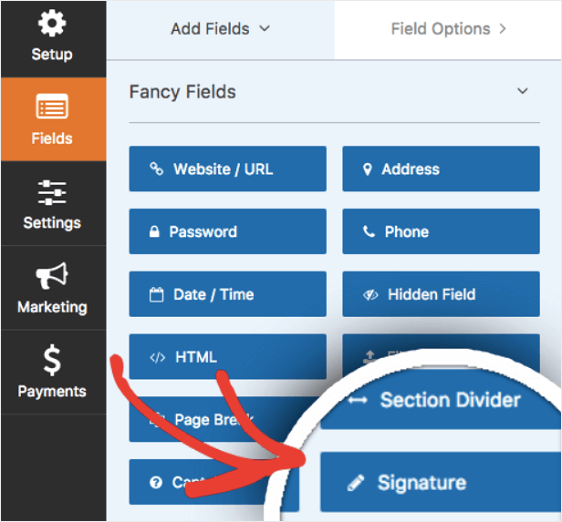
Untuk bantuan dalam menggunakan bidang formulir Tanda Tangan, lihat tutorial ini tentang cara memasang dan menggunakan addon Tanda Tangan.
Saat formulir izin orang tua online Anda terlihat seperti yang Anda inginkan, klik Simpan .
Langkah 2: Konfigurasikan Pengaturan Formulir Izin Orang Tua Anda
Untuk memulai, buka Pengaturan » Umum .
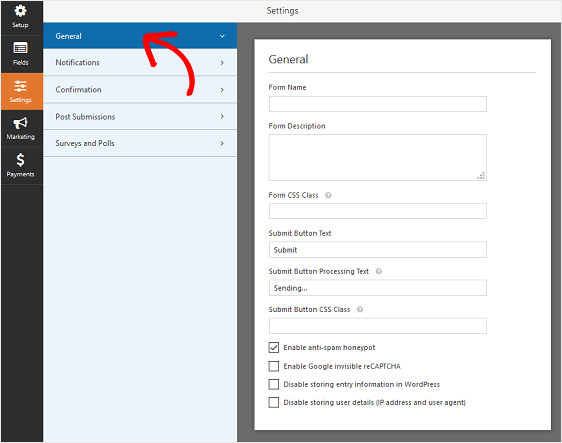
Di sini Anda dapat mengonfigurasi yang berikut:
- Nama Formulir — Ubah nama formulir Anda di sini jika Anda mau.
- Deskripsi Formulir — Berikan deskripsi formulir Anda.
- Kirim Teks Tombol — Sesuaikan salinan pada tombol kirim.
- Pencegahan Spam — Hentikan spam formulir kontak dengan fitur anti-spam, hCaptcha, atau Google reCAPTCHA. Kotak centang anti-spam diaktifkan secara otomatis pada semua formulir baru.
- Formulir AJAX — Mengaktifkan pengaturan AJAX tanpa memuat ulang halaman.
- Penyempurnaan GDPR — Anda dapat menonaktifkan penyimpanan informasi entri dan detail pengguna, seperti alamat IP dan agen pengguna, dalam upaya untuk mematuhi persyaratan GDPR. Lihat petunjuk langkah demi langkah kami tentang cara menambahkan bidang perjanjian GDPR ke formulir kontak sederhana Anda.
Klik Simpan .
Langkah 3: Konfigurasikan Pemberitahuan Formulir Izin Orang Tua Anda
Pemberitahuan adalah cara yang bagus untuk mengirim email setiap kali seseorang mengirimkan formulir izin orang tua di situs web Anda.

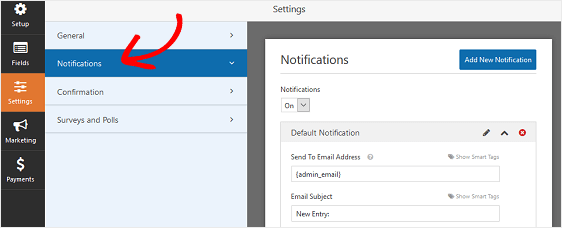
Bahkan, kecuali Anda menonaktifkan fitur ini, setiap kali seseorang mengirimkan formulir izin orang tua di situs Anda, Anda akan mendapatkan pemberitahuan tentang hal itu.
Jika Anda menggunakan tag cerdas, Anda juga dapat mengirim pemberitahuan kepada orang tua saat mereka mengisi formulir izin, memberi tahu mereka bahwa Anda telah menerima persetujuan mereka dan akan segera dihubungi. Ini meyakinkan orang bahwa formulir mereka telah dilalui dengan benar.
Anda juga dapat menambahkan informasi penting ke pemberitahuan tentang formulir persetujuan orang tua mereka. Misalnya, sertakan informasi tentang aktivitas yang akan diikuti anak mereka seperti lokasi, tanggal, dan waktu aktivitas.
Untuk bantuan dengan langkah ini, lihat dokumentasi kami tentang cara mengatur pemberitahuan formulir di WordPress.
Anda dapat mengirim lebih dari satu pemberitahuan saat seseorang mengirimkan formulir izin orang tua di situs Anda. Misalnya, Anda dapat mengirimkan pemberitahuan kepada diri sendiri, orang tua, dan administrator yang bertanggung jawab untuk mendokumentasikan semua formulir persetujuan orang tua.
Untuk bantuan melakukan ini, lihat tutorial langkah demi langkah kami tentang cara mengirim beberapa pemberitahuan formulir di WordPress.
Terakhir, jika Anda ingin menjaga branding di seluruh email Anda tetap konsisten, Anda dapat melihat panduan ini tentang menambahkan header khusus ke template email Anda.
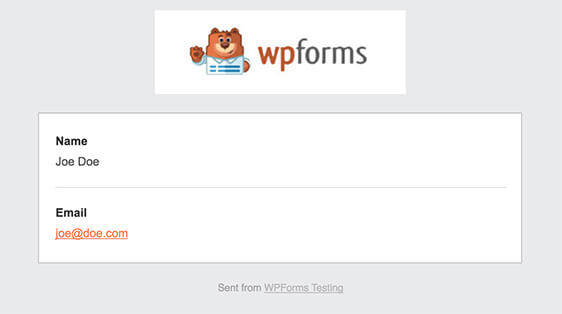
Langkah 4: Konfigurasikan Konfirmasi Formulir Izin Orang Tua Anda
Konfirmasi formulir adalah pesan yang ditampilkan kepada orang-orang setelah mereka mengirimkan formulir izin orang tua di situs web Anda. Mereka memberi tahu orang-orang bahwa formulir mereka telah melalui dan menawarkan Anda kesempatan untuk memberi tahu mereka apa langkah selanjutnya.
WPForms memiliki tiga jenis konfirmasi:
- Pesan. Ini adalah tipe konfirmasi default di WPForms. Saat seseorang mengirimkan formulir persetujuan orang tua, konfirmasi pesan sederhana akan muncul yang memberi tahu mereka bahwa formulir mereka telah diterima dan sedang diproses.
- Tampilkan Halaman. Jenis konfirmasi ini akan membawa pelanggan ke halaman web tertentu di situs Anda untuk berterima kasih kepada mereka. Untuk bantuan melakukan ini, lihat tutorial kami tentang mengarahkan pelanggan ke halaman terima kasih.
- Pergi ke URL (Pengalihan). Opsi ini digunakan ketika Anda ingin mengirim orang ke situs web yang berbeda.
Mari kita lihat cara mengatur konfirmasi formulir sederhana di WPForms sehingga Anda dapat menyesuaikan pesan yang akan dilihat orang tua atau wali ketika mereka mengisi formulir persetujuan orang tua di situs web Anda.
Untuk memulai, klik tab Konfirmasi di Editor Formulir di bawah Pengaturan .
Selanjutnya, pilih jenis jenis konfirmasi yang ingin Anda buat. Untuk contoh ini, kami akan memilih Pesan .
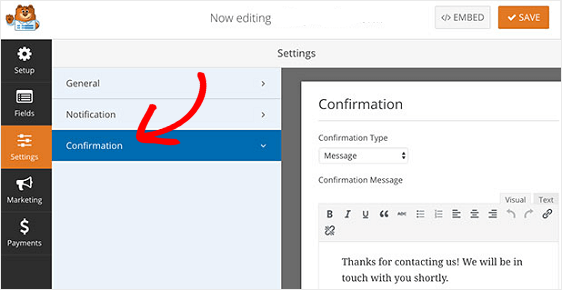
Kemudian, sesuaikan pesan konfirmasi sesuai keinginan Anda dan klik Simpan .
Jika Anda ingin menampilkan konfirmasi berbeda kepada pengunjung situs berdasarkan apakah mereka mengizinkan anak mereka berpartisipasi dalam suatu aktivitas atau tidak, pastikan untuk membaca tentang cara membuat konfirmasi formulir bersyarat.
Langkah 7: Tambahkan Formulir Izin Orang Tua Anda ke Situs Web Anda
Setelah Anda membuat formulir izin orang tua, Anda perlu menambahkannya ke situs WordPress Anda.
WPForms memungkinkan Anda menambahkan formulir ke banyak lokasi di situs web Anda, termasuk posting blog, halaman, dan bahkan widget bilah sisi.
Mari kita lihat opsi embed postingan/halaman yang paling umum.
Untuk memulai, buat posting atau halaman baru di WordPress lalu klik tombol Add Form .
Selanjutnya, pilih formulir persetujuan orang tua Anda di popup modal dan klik Tambahkan Formulir .
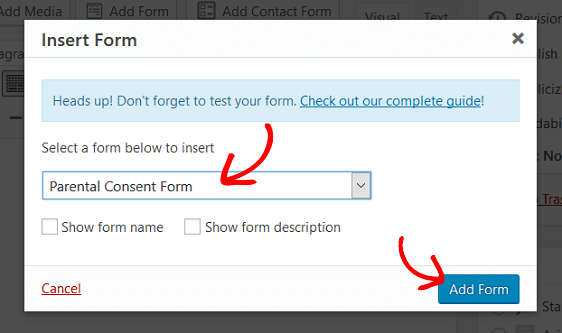
Kemudian, publikasikan posting atau halaman Anda sehingga formulir Anda akan muncul di situs web Anda.
Dan di sana Anda memilikinya! Anda sekarang tahu cara membuat formulir izin orang tua di WordPress.
Jika Anda ingin membuat halaman arahan formulir khusus dengan formulir persetujuan orang tua untuk diisi oleh orang tua, lihat tutorial langkah demi langkah ini tentang cara membuat halaman arahan formulir khusus di WordPress.
Jadi, apa yang Anda tunggu? Mulailah dengan plugin formulir WordPress paling kuat hari ini.
Dan jangan lupa, jika Anda menyukai artikel ini, silakan ikuti kami di Facebook dan Twitter.
